フォーマットされた外付けハードドライブからデータを回復するための実証済みの方法
 更新者 リサ・オウ / 16年2021月09日15:XNUMX
更新者 リサ・オウ / 16年2021月09日15:XNUMX誤ってファイルを削除した場合は、からファイルをドラッグアンドドロップできます。 ごみ箱 or ごみ箱 デスクトップに戻ります。 あなたがそれらを見つけることができない場合でも、あなたはまだ使用することができます ごみ箱の回収 それらを取り戻すために。
しかしながら、外付けハードドライブをフォーマットした後、あなたはそれらのファイルを見つけることができません。 あなたの外付けハードドライブはすでに新しいものとして清潔で空だった。 しかし心配しないでください。 それはまだ可能です フォーマットされたハードドライブからデータを回復する MacまたはPCの場合
この記事では、フォーマットされたハードドライブからファイルを復元する簡単な手順と、ここでパーティションを作成します。 実際には、データを失うことなく外付けハードドライブを再フォーマットできます。 あなたがする必要がある唯一のことはあなたの外付けハードドライブの使用をやめることです。
そうでなければ、フォーマット済みデータは永久に上書きされる可能性があります。

1。 ハードドライブフォーマットの回復の概要
バックアップなしで外付けハードドライブを誤ってフォーマットすることがあります。 さて、あなたはハードドライブをフォーマットしなければならないことを他の多くの状況があります。 その結果、あなたの大切なファイルはすべて突然消えてしまいます。
以下は、外付けハードドライブをフォーマットする必要がある理由を説明できる一般的な理由です。
- ファームウェア障害。 (システムは外付けハードドライブを正常に検出またはアクセスできません。)
- 不安定な電源。 (電圧が高すぎるか低すぎると、ハードドライブが動作しなくなる可能性があります。)
- 内部エラー。 (外付けハードドライブは、機械的な故障により破損したり、アクセスできなくなったりする可能性があります。)
- 不適切な操作。 (激しく取り出さずに外付けハードドライブを引き出します。)
上記のすべての理由により、外付けハードドライブがクラッシュし、動作できなくなる可能性があります。 したがって、これらの問題を解決するには、外付けハードドライブをフォーマットする必要があります。
さて、消去したファイルは元の場所にまだ存在しています 目に見えない 状態。 したがって、新しいファイルを保存する前に、MacおよびPC上でフォーマットされた外付けハードドライブを復元することができます。 フォーマットしたハードドライブに新しいファイルを保存または編集すると、 ハードドライブのデータ復旧 大幅に削減されます。

2。 MacおよびPC用のフォーマットされた外付けハードドライブからデータを回復する方法
使用することにより、 FoneLabデータレトリーバー、あなたは選択的にMacまたはPC上でフォーマットされたハードドライブを回復することができます。 サポートされている回復可能なデータの種類には、写真、オーディオ、ビデオなどがあります。 あなたはスマートに回復したいファイルを見つけるためにフォーマットされた外付けハードドライブをスキャンすることができます。
もちろん、160 GB以上のフォーマットされた外付けハードドライブからデータを回復することもサポートされています。
さらに、Data Retrieverを実行して、 パーティションのフラッシュドライブからデータを回復する、メモリカードやその他のリムーバブルドライブ。 あなたのファイルが消えたりアクセスできない理由が何であれ、あなたはいつでも元の品質でターゲットファイルを取り戻すことができます。
一言で言えば、Data Retrieverは、WindowsとMacの両方のオペレーティングシステムに最適なデータ復旧ソフトウェアです。
1 ハードドライブの回復ソフトウェアの主な特長
- あなたのフォーマットされた外付けハードドライブからビデオ、ドキュメント、音楽、電子メール、写真や他のファイルのすべてのフォーマットを回復します。
- ほとんどすべてのデータ損失のシナリオでハードドライブの回復を実行します。
- フォーマット後、ハードドライブ、フラッシュドライブ、デジタルカメラのビデオカメラなどのポータブルドライブからデータを復元します。
- Seagate、Western Digital、SanDiskなどの多くのブランドの外付けハードドライブをサポートします。
- Windows 10 / 8.1 / 8 / 7 / Vista / XPおよびMac 10.7以上で誤ってフォーマットされた外付けハードドライブを修復します(macOS Mojaveが含まれています)。
FoneLab Data Retriever - コンピュータ、ハードドライブ、フラッシュドライブ、メモリカード、デジタルカメラなどから紛失/削除されたデータを回復します。
- 写真、ビデオ、ドキュメントなどのデータを簡単に復元します。
- 回復前にデータをプレビューします。
2 Mac上でフォーマットした後に外付けハードドライブから削除されたファイルを回復する方法
ステップ 1Mac外付けハードドライブ回復ソフトウェアを実行する
無料ダウンロードとインストール Macのデータ復旧ソフト。 クリック 開始 Macのデータ復旧インターフェイスに入るために。 次に、USBケーブルを使って外付けハードドライブをコンピュータに接続します。 それがあなたのMacで検出できることを確認してください。
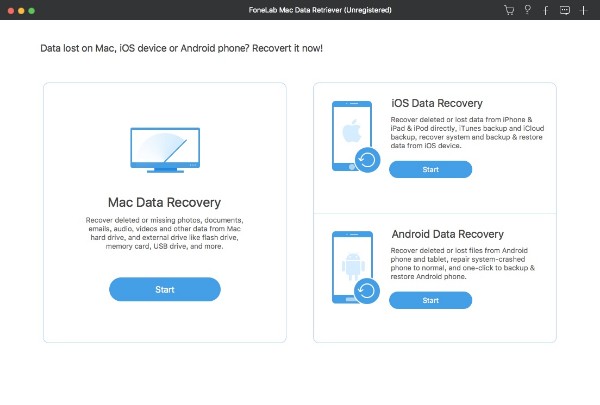
ステップ 2データタイプとハードドライブを選択します
回復したいファイルの種類を選択してください 画像, オーディオ, ビデオ, メール , ドキュメント & その他。 さて、あなたはフォーマットされたMacの外付けハードドライブからデータを回復するためにすべてのファイルタイプをチェックすることができます。 後で、あなたは以下の外付けハードドライブの名前を選択する必要があります。 リムーバブルドライブ.
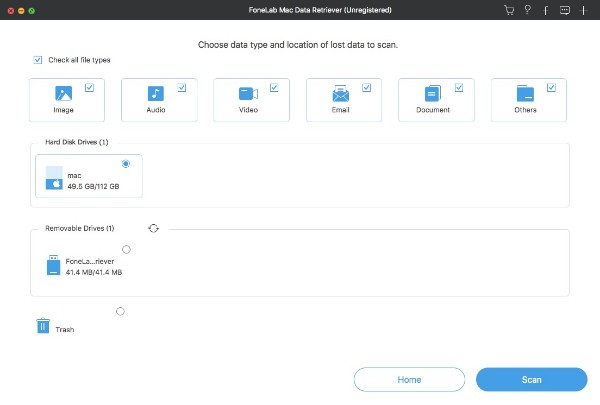
ステップ 3フォーマットされた外付けハードドライブをスキャンします
デフォルトのスキャンモードは クイックスキャン。 したがって、クリックすると スキャン ウィンドウの右下隅に、Macのデータ復旧ソフトウェアはすぐに選択されたアイテムのスキャンを開始します。 あなたがもっと可能な結果を得たいならば、あなたは選ぶことができます ディープスキャン Mac上でフォーマットされた外付けハードドライブを徹底的にスキャンします。 その結果、プロセスを完了するのにより長い時間がかかります。
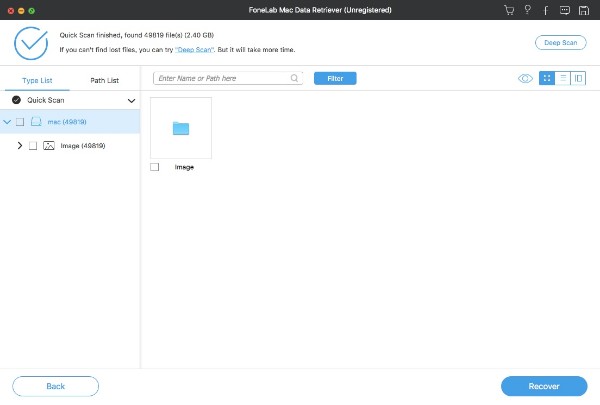
ステップ 4回復するファイルをプレビューして選択する
これで、回復可能なファイルをカテゴリ別に見ることができます。 1つのフォルダを開くと、削除されたファイルと既存のファイルがすべて表示されます。 ファイルをダブルクリックすると詳細情報をプレビューできます。 あなたが様々な類似したアイテムから1つのファイルを見つけたいならば、あなたは一番上の検索エンジンを使うことができます。 また、クリックすることができます フィルタ 拡張子、ファイルサイズ、作成日、および修正日でフィルタ情報を設定します。
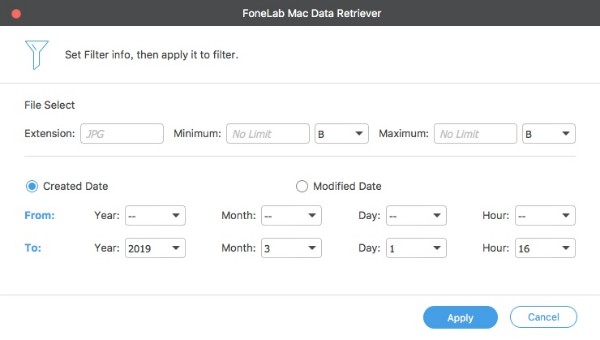
ステップ 5Macでフォーマットされた外付けハードドライブからデータを回復する
カスタマイズが終わったら、クリックできます。 回復する データを失うことなく、Mac上でフォーマットされた外付けハードドライブを回復する。 回復したファイルを同じフォーマットの外付けハードドライブに直接保存しないでください。 データの上書きを防ぐために、別のハードドライブにバックアップを取ることができます。
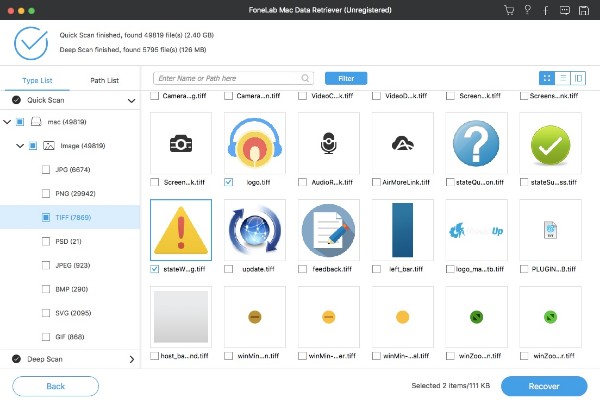
それを使えば、簡単にできます Mac上で削除されたiMessagesを回復するまたは Mac上の隠しファイルを回復する 効果的。
全体として、ハードウェアまたはソフトウェアの障害により、MacおよびPC上のフォーマットされた外付けハードドライブからデータを回復できます。 あなたの外付けハードドライブがフォーマットされている理由に関係なく、あなたはできるだけ早くフォーマットされたデータを回復する必要があります。 フォーマットされた外付けハードドライブの使用をやめて、今すぐデータを救うためにData Retrieverを実行してください。
FoneLab Data Retriever - コンピュータ、ハードドライブ、フラッシュドライブ、メモリカード、デジタルカメラなどから紛失/削除されたデータを回復します。
- 写真、ビデオ、ドキュメントなどのデータを簡単に復元します。
- 回復前にデータをプレビューします。

